


win7系统任务栏可以根据我们自己的喜好来改变位置,一些电脑小白在操作win7系统的时候,误把任务栏拖到了左边,想要恢复到默认但是不知道应该怎么操作,其实方法很简单,针对这个问题小编今天来给大家分享一下win7任务栏怎么恢复到默认的操作方法,一起来看看吧。
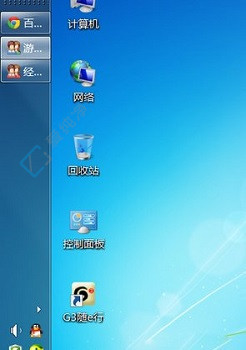
第一种方法:解锁后直接拖到下面
第一步:首先鼠标右键win7系统的任务栏,确保任务栏没有处于锁定状态,如果锁定了,点击取消锁定任务栏。
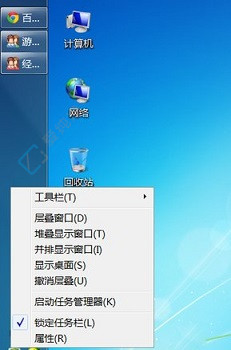
第二步:然后在左键点击任务栏空白处,按住鼠标左键往下拖动,就可以把任务栏拖回去了。
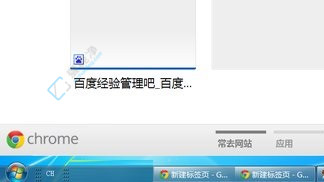
第三步:需要注意的是,因为屏幕大小的关系,拖动任务栏之后会改变任务栏大小,将鼠标移动到任务栏边缘向上或者向下拖动就可以设置合适的大小了,任务栏恢复默认之后我们就可以右键锁定任务栏了。
第二种方法:通过任务栏设置到下面
第一步:鼠标右键选择win7系统任务栏的空白处,在弹出的菜单中“属性”选项。
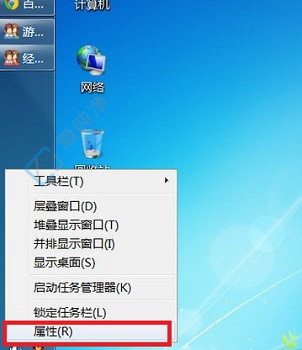
第二步:在打开的任务栏选项卡窗口中,将“屏幕上的任务栏位置”改成“底部”就可以了。
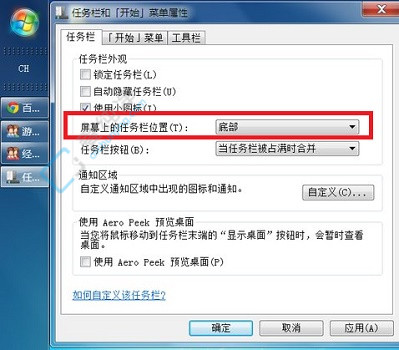
以上就是win7任务栏怎么恢复到默认的方法步骤了,不小心把任务栏移动的朋友现在就可以把它移动回来了,更多精彩资讯,尽在爱纯净。
| 留言与评论(共有 条评论) |